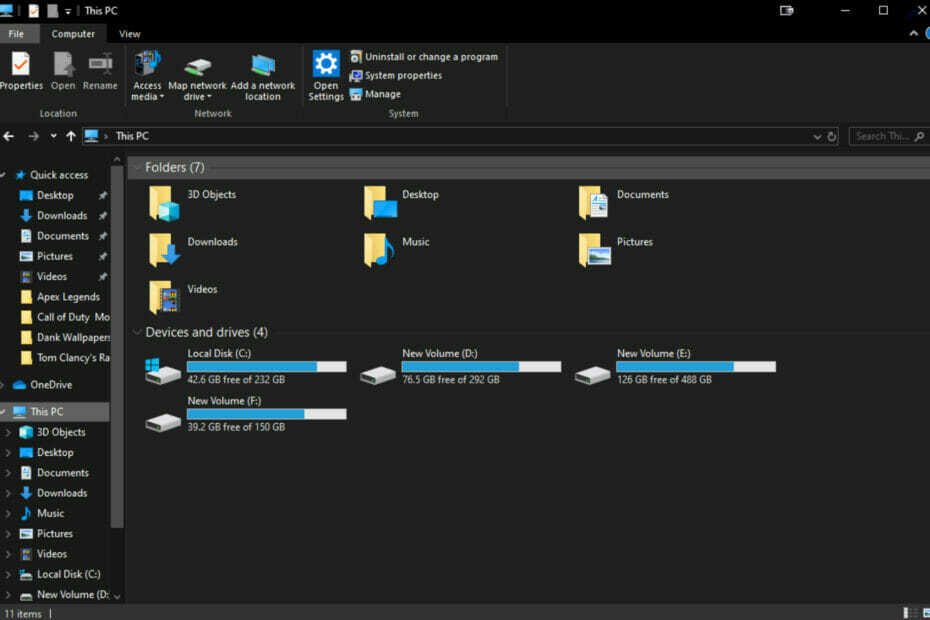Med uporabo računalnika prenašate in shranjujete fotografije in videoposnetke, običajno v Raziskovalcu datotek. Vendar pa je morda nekaj vaših priljubljenih, na katere se želite pogosto sklicevati. Želite si, da bi jih imeli na način, da jih označite kot priljubljene za hiter pregled v prihodnosti. Dobra novica je, da lahko nekatere datoteke v Raziskovalcu označite tako, da boste lažje našli svoje najljubše fotografije ali video posnetke. Nekatere svoje najljubše datoteke lahko preprosto označite z zvezdico za hiter pregled v prihodnosti, vendar je tu edina omejitev, da ste lahko označi z zvezdico samo nekatere datoteke, torej datoteke s priponami JPG in MP4, in ne tiste s priponami datotek GIF ali PNG.
Možnost ocene začetka vam omogoča, da fotografije ali videoposnetke (datoteke JPG ali MP4) ocenite z največ zvezdicami za najbolj priljubljene datoteke in najmanj zvezdicami z najnižjimi. To vam bo pomagalo tudi pri razvrščanju datotek in njihovem organiziranju v Raziskovalcu datotek glede na vaše želje, s čimer boste lažje našli svoje najljubše datoteke. Poglejmo, kako dodati datoteke z zvezdicami v Raziskovalec datotek Windows 10.
Rešitev: Dodajte oceno zvezdic prek lastnosti datoteke v Raziskovalcu datotek
Nadaljujte s spodnjimi koraki, da priljubljenim datotekam v računalniku z operacijskim sistemom Windows 10 dodate oceno z zvezdico:
Korak 1: Pritisnite tipko Win + E bližnjico na naši tipkovnici za zagon File Explorer okno.
2. korak: V File Explorer pojdite na mesto, kjer imate svojo najljubšo datoteko in želite označiti z zvezdico.
Z desno miškino tipko kliknite datoteko in izberite Lastnosti.
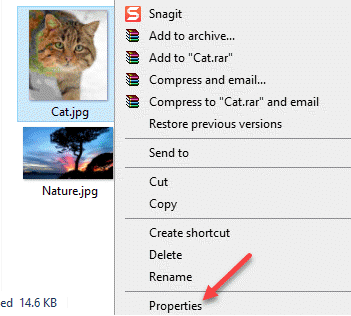
*Opomba - Prepričajte se, da gre za datoteko s fotografijami JPG končnico ali video datoteko z MP4 podaljšanje.
3. korak: V Lastnosti pogovorno okno, pojdite na Podrobnosti in pod Opis pojdite na Ocena.
Tu izberite zvezde, ki jih želite dodeliti datoteki glede na to, kako priljubljena je datoteka.
Želeno datoteko smo na primer ocenili kot 3 zvezdice. Lahko ga ocenite karkoli glede na vaše želje, z 5 biti najvišji in 1 najnižja ocena.
Pritisnite Prijavite se in potem v redu da shranite spremembe in zaprete.
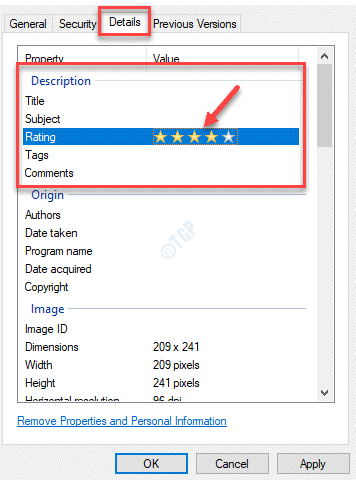
*Opomba - Dodate lahko tudi Naslov, Predmet, Oznake in Komentarji s klikom na vsako polje.
Poleg tega se lahko kadar koli pozneje vrnete v to datoteko in spremenite oceno z zvezdico na višjo ali nižjo oceno.
Zdaj, ko ste eni izmed svojih najljubših datotek uspešno dodali oceno z zvezdicami, se rezultati iskanja zdaj zožijo glede na oceno z zvezdicami.